Las presentaciones de PowerPoint se presentan a menudo a través de proyectores, donde una persona puede copiar los archivos a un ordenador que está conectado al proyector de la sala. Sin embargo, a veces el proyector se sustituye por un monitor grande o un televisor. Hay muchas formas de conectar el ordenador o el dispositivo móvil a un televisor para presentar las diapositivas. Aquí hay algunos métodos simples que se pueden utilizar para responder a la vieja pregunta que muchos novatos PowerPoint pedir; es decir, cómo jugar una presentación de PowerPoint en TV.
Conecte su ordenador portátil o dispositivo móvil mediante un cable HDMI
Esta es la forma más fácil por el cual usted puede jugar una presentación de PowerPoint en la televisión. Antiguamente se utilizaba para este fin el cable VGA heredado, que sigue siendo utilizable incluso con los televisores más modernos. Sin embargo, un cable HDMI ofrece una mejor calidad de reproducción y es más fácil de usar.
En esta demostración le mostraremos cómo conectar un ordenador portátil con un televisor LED utilizando un cable HDMI. Sin embargo, hay diferentes dispositivos móviles (por ejemplo, tabletas Android y iPad) que también admiten la conectividad HDMI a TV.
Paso 1: Conecte el cable HDMI al puerto HDMI de su portátil (como se muestra a continuación).

Paso 2: Conecte el otro extremo del cable al puerto HDMI de su TV. Normalmente, hay dos puertos HDMI, uno situado en el lateral y otro detrás del televisor.

Paso 3: Cambie a ‘HDMI’ desde el mando a distancia de su televisor. Normalmente, esta opción está disponible desde el botón de Menú del mando. Es posible que aparezcan en pantalla opciones como ‘HDMI 1’ y ‘HDMI 2’. Esto se debe a que una de las opciones del menú se conecta al primer puerto y la otra al segundo. La imagen siguiente muestra la conectividad con el segundo puerto HDMI de mi televisor. Los números de puerto pueden ser etiquetados de manera diferente dependiendo del modelo de su TV.
La imagen de abajo muestra la Plantilla de PowerPoint Organizacional corriendo en una TV LED conectada a una laptop a través de un cable HDMI.
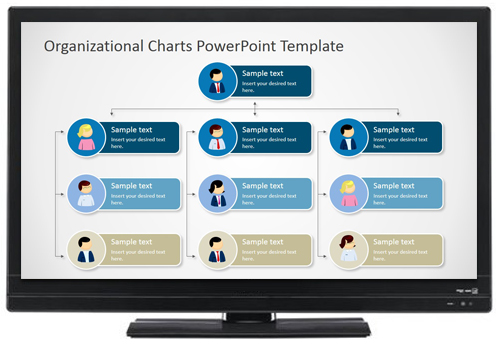
Reproducir Diapositivas como Presentación de Imagen o Video desde un USB
Este es otro buen método para reproducir una presentación de PowerPoint en una TV. Sin embargo, necesitará convertir su presentación de PowerPoint a un formato compatible. Por ejemplo, muchos televisores admiten formatos de imagen como JPEG o de vídeo como MP4. Puede convertir su presentación a un formato de vídeo o exportar sus diapositivas como imágenes y ejecutarlas como una presentación de diapositivas en su TV.
Para aprender a convertir sus presentaciones de PowerPoint a formato de imagen o vídeo, consulte nuestra guía sobre:
Cómo guardar una diapositiva de PowerPoint como una imagen y Cómo convertir una presentación de PowerPoint 2013 a un vídeo HD.
Convertir y reproducir sus diapositivas desde un reproductor de DVD
También puede convertir sus archivos de PowerPoint a formato de vídeo DVD, grabarlo en un DVD y reproducirlo utilizando un buen reproductor de DVD de edad. Aunque este método es más laborioso que el anterior, es un método bastante funcional. Para obtener el formato de vídeo, siga las instrucciones dadas a continuación.
Paso 1: Guarde su PowerPoint a formato de vídeo. Usted puede referirse a nuestro tutorial mencionado anteriormente o simplemente ir a Archivo -> Guardar como -> y guardar el vídeo a MP4 o WMV. A diferencia de las versiones anteriores, PowerPoint 2013 es compatible con ambos formatos.
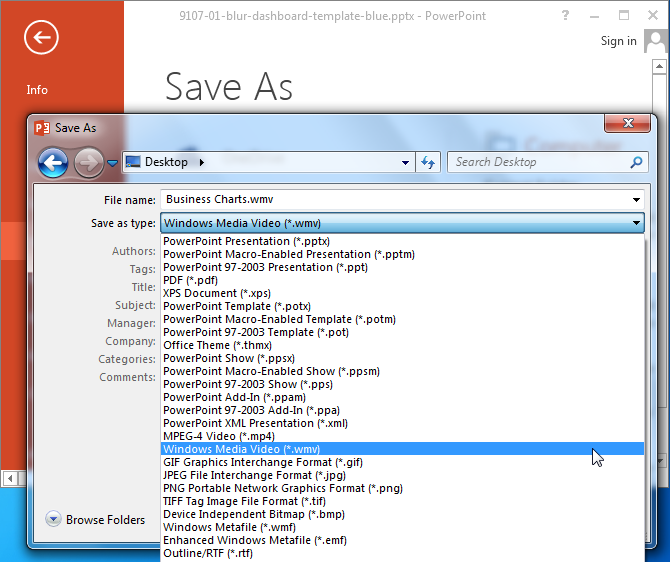
Paso 2: Abra Windows DVD Maker, y seleccione Elegir fotos y vídeos.
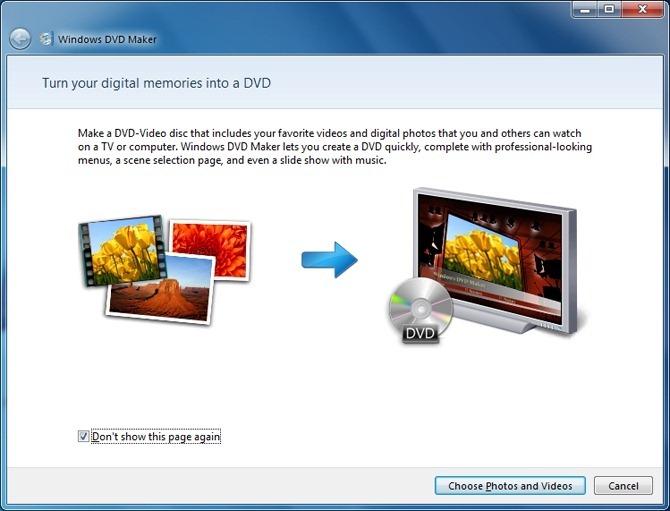
Paso 3: Haga clic en Agregar elementos y seleccione el archivo de vídeo convertido (archivo convertido de PowerPoint a formato de vídeo). Una vez que el vídeo con sus diapositivas de vídeo es elegido, haga clic en Siguiente.
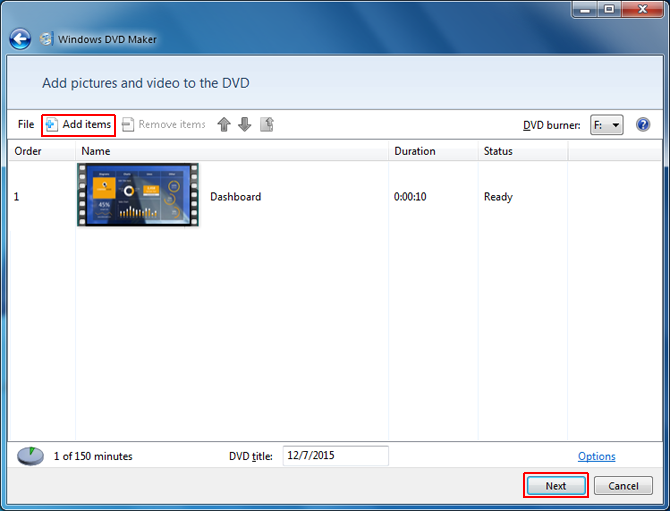
Paso 4: Ahora, personalizar los menús para su DVD de acuerdo a la necesidad, insertar un DVD en blanco en su ordenador y haga clic en Grabar.
Nota: Este proceso se puede utilizar para grabar vídeos y fotos para crear presentaciones de diapositivas de DVD utilizando Windows DVD Maker. También puede utilizar otra herramienta de creación de DVD de terceros para este fin.
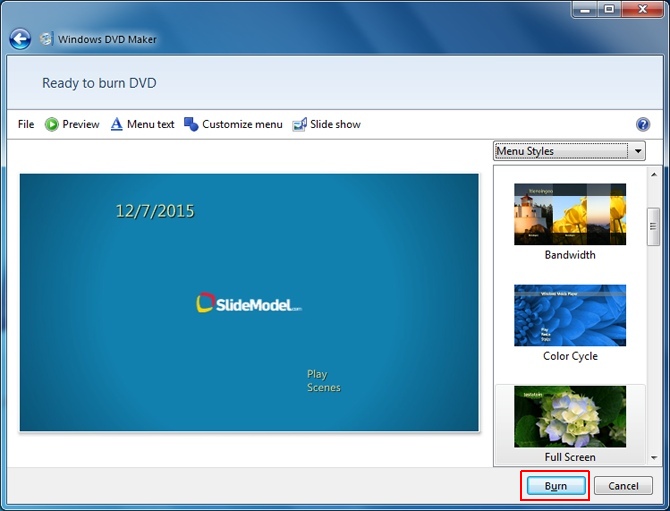
Conéctese a su televisor mediante Wi-Fi o red cableada
Hay varios modelos de televisores y dispositivos que permiten conectarse a Internet. El ejemplo más común lo encontramos en los televisores y dispositivos Smart TV. Dependiendo de su modelo de TV o de la caja digital compatible que pueda estar utilizando, puede reproducir una presentación de vídeo convirtiendo su presentación de PowerPoint a un formato de vídeo compatible con su TV.
La siguiente imagen muestra la configuración de conectividad de un Samsung Smart TV.
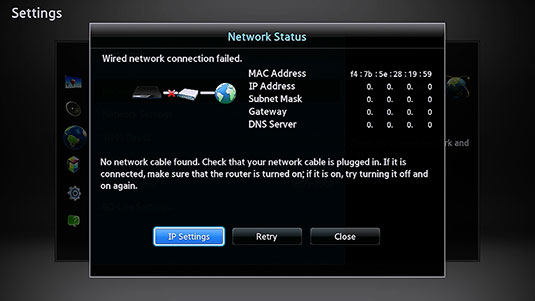
Utilizar un dispositivo de streaming de vídeo
Por último, pero no menos importante, puede utilizar un dispositivo de streaming de vídeo como Roku 3, Apple TV o Google Chromecast para reproducir una presentación de diapositivas (por ejemplo, una que haya sido convertida a formato de vídeo). La siguiente imagen muestra las opciones de conectividad del Apple TV. Las diversas opciones de conectividad de un dispositivo de transmisión de vídeo, como HDMI, USB y Wi-Fi / Ethernet, ofrecen un amplio margen para transmitir diversos tipos de archivos al televisor. Esto hace que sea posible ejecutar una imagen, vídeo o PPT/PPTX slideshow de sus diapositivas de presentación (dependiendo del modo de conectividad).

¿Sabes que el uso de una plantilla de PowerPoint de alta calidad con un televisor conectado puede darle una excelente experiencia de reproducción? En lugar de utilizar plantillas con fondos aburridos y diseños nebulosos, puede descargar estas Plantillas PowerPoint Premium para obtener el mejor resultado en su televisor o monitor de alta definición.